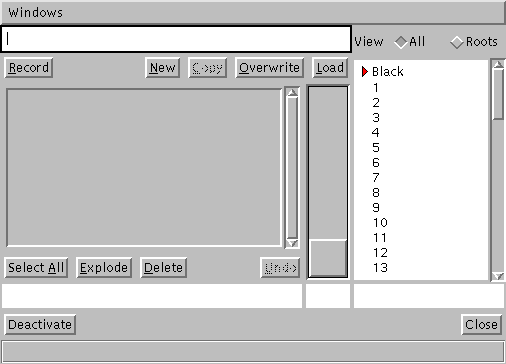Hoch zu: Cues
Weiter zu: Cue-Hierarchie und Cue-Liste
Cues erstellen
Cues lassen sich erstellen und verändern durch die Anwahl des
Menüpunkts Edit Cue unterhalb des
Actions-Menüs. Es erscheint ein neues sogenanntes
Cue-Fenster wie dieses hier:
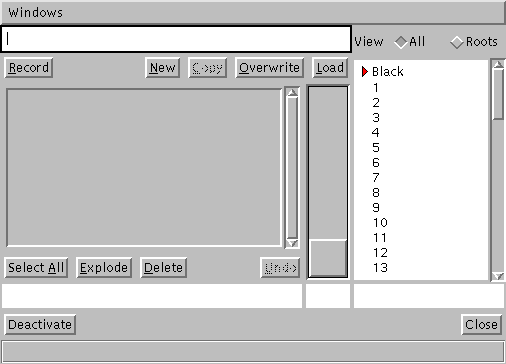
Das Cue-Fenster ist in mehrere Abschnitte unterteilt. Grob befindet
sich rechts eine Liste mit allen schon vorhandenen Cues. Links wird
ein Cue in Bearbeitung angezeigt und läßt sich verändern.
Insbesondere zeigt die freie Fläche -- die Arbeitsfläche -- die Subcues des gerade
bearbeiteten Cues an. Die
folgende Abbildung zeigt ein Cue-Fenster, in dem gerade ein Cue
bearbeitet wird.
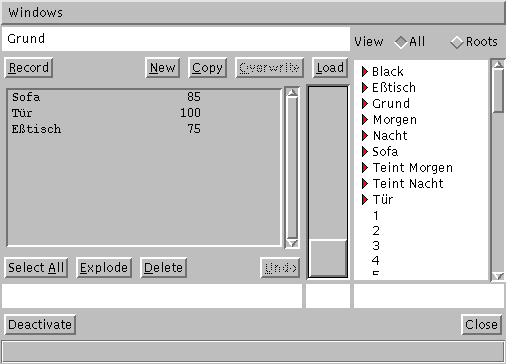
Rechts von der Arbeitsfläche befindet sich ein Regler zur Veränderung
der Intensitäten, ganz rechts eine
Cue-Liste, welche alle Cues der Aufführung
anzeigt.
In die Arbeitsfläche lassen sich aus der Liste rechts durch
Doppelklick Subcues ,,hereinholen''. Diese erscheinen dann auf der
Arbeitsfläche.
Subcues lassen sich in der Arbeitsfläche durch Mausklicks
selektieren. Die genaue Vorgehensweise beim Selektieren hängt vom
Betriebssystem ab:
- Unter Unix und Windows sorgt ein einzelner Mausklick auf einen
Subcue dafür, daß alle anderen Cues deselektiert und der geklickte
Cue selektiert werden. Einzelne Cues lassen sich dazu- oder
de-selektieren, indem gleichzeitig mit dem Mausklick die
Shift-Taste gedrückt wird.
- Auf dem Macintosh fügt ein einzelner Mausklick den angeklickten
Cue der Selektion hinzu; Cues werden deselektiert durch
gleichzeitiges Drücken der Command-Taste.
Mit Select All
lassen sich alle Subcues auf einmal selektieren.
Die selektierten Subcues lassen sich durch Druck auf den
Delete-Knopf löschen.
Die Intensität einer oder mehrerer
Subcues läßt sich mit dem Regler rechts von der der Arbeitsfläche
einstellen. Der Regler bezieht sich dabei immer auf die selektierten
Cues. Die Intensität läßt sich auch über die Tastatur
regeln.
Der Knopf mit der Aufschrift Explode hat etwas subtilere
Wirkung: Er ersetzt einen Cue durch seine Subcues. Nach
Explode haben alle Kanäle dieselben Werte wie vorher.
Explode ist in verschiedenen Situation nützlich. Einige
Beispiele:
- Ein Subcue ist ,,zu groß'': im momentanen Cue werden nur einige
seiner Subcues benötigt, aber nicht der gesamte Subcue.
- Die relativen Intensitäten der Subcues des Subcues sollen im
momentanen Cue anders sein als im Subcue.
Änderungen, die durch Hinzufügen, Löschen oder Explodieren von Cues
gemacht wurden, lassen sich durch Druck auf den Undo-Knopf
rückgängig machen. Ein nochmaliges Drücken auf Undo stellt
die vorherige Situation wieder her.
Ein Cue muß, wie schon oben erwähnt,
einen Namen besitzen, um verwendbar zu sein. Das Textfeld oben links
im Cue-Fenster nimmt diesen Namen auf. Bei neu angelegten Cues ist
dieses Feld zunächst leer -- der Name wird erst durch Druck auf
Return oder den
Record-Knopf festgelegt.
Der Cue wird dann registriert und erscheint auch in der Liste rechts.
Ist ein Cue einmal registriert, steht sein Name fest. Alle Änderungen
am Cue werden sofort gespeichert.
Der Druck auf den New-Knopf
legt einen neuen, unbenannten Cue an.
Ein in der Cue-Liste durch Mausklick selektierter Cue kann durch Druck
auf den Load-Knopf in die
Arbeitsfläche geladen werden.
Der Copy-Knopf legt eine
Kopie des momentan in Bearbeitung befindlichen Cues an. Diese Kopie
ist zunächst unregistriert -- ihr Name kann noch festgelegt werden.
Der Knopf Overwrite erlaubt
es, einen in der Cue-Liste selektierten Cue zu überschreiben.
Cues lassen sich auch weitgehend über die Tastatur erstellen: Sowohl
das Hinzufügen von neuen Subcues als auch das Regeln der Intensität
lassen sich über Tasten vornehmen. Zuständig dafür sind die beiden
Textfelder unter der Arbeitsfläche und unter dem Intensitätsregler.
Im Textfeld unter der Arbeitsfläche lassen sich Cues eingeben, die
beim Druck auf die Return-Taste in den Cue aufgenommen
werden. Mehrere Cues auf einmal lassen sich getrennt durch +
eingeben, Kanalbereiche durch -. Einige Beispiele:
Sofa Cue Sofa hinzufügen
+Sofa+Badewanne Cues Sofa und Badewanne hinzufügen
+1+Sofa Kanal 1 und Cue Sofa hinzufügen
1-12 Kanäle 1-12 hinzufügen
Nach dem Drücken von Return bewegt Lula den Cursor in das
Textfeld unterhalb des Intensitätsreglers. Durch Eingabe von Ziffern
läßt sich die Intensität ändern. Außerdem erhöht der Druck auf die
Nach-oben-Pfeiltaste die Intensität um 1, der
Druck auf Pfeil nach unten
vermindert sie um 1. Durch gleichzeitiges Drücken von Shift
mit den Pfeiltasten wird die Intensität jeweils um 10 vermindert bzw.
erhöht.
Durch wiederholte Anwahl von
Edit Cue im Actions-Menü lassen sich auch
mehrere Cue-Fenster erzeugen. Dies ist in nützlich, um zu beobachten,
welche Effekte Änderungen an ,,kleinen'' Subcues auf das Aussehen
größere Cues haben, welche diese enthalten. (Beispiel: Welche
Auswirkungen haben Änderungen am Subcue Sofa auf die
Grundbeleuchtung, in der Sofa -- direkt oder indirekt --
enthalten ist?)
Voraussetzung für solche Beobachtungen ist, daß nur eines der
Cue-Fenster aktiv ist, also nur
ein Cue tatsächlich auf den Kanälen angezeigt wird. Zu diesem Zweck
läßt sich das Cue-Fenster deaktivieren: der Knopf
Deactivate unten links im Cue-Fenster hat diese Funktion.
Ein deaktiviertes Cue-Fenster unterscheidet sich von einem aktiven
Cue-Fenster lediglich dadurch, daß der Cue nicht auf die Kanäle
gegeben wird. (Bezogen auf das obere Beispiel müßte das Cue-Fenster
mit Sofa deaktiviert werden.) Der
Deactivate-Knopf wechselt bei der Deaktivierung in einen
Activate-Knopf, welcher das Cue-Fenster reaktiviert.
Lula-Manual